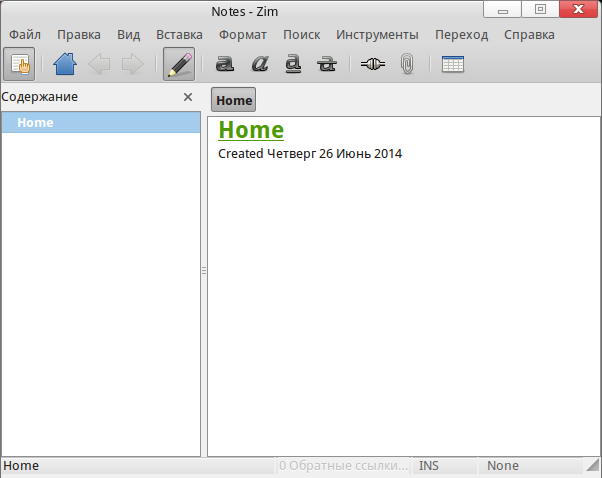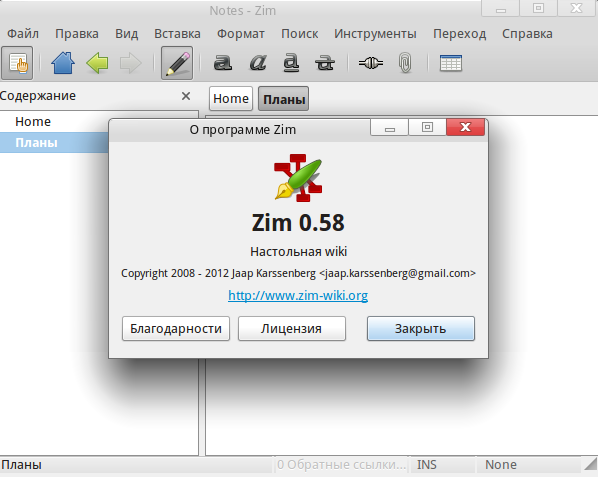Zim — различия между версиями
StasFomin (обсуждение | вклад) |
StasFomin (обсуждение | вклад) |
||
| Строка 4: | Строка 4: | ||
[[File:Zim_(скриншот,02).png]] | [[File:Zim_(скриншот,02).png]] | ||
| − | Стандартные вики- | + | Стандартные вики-принципы — создать новую страницу можно с помощью ссылки. Поддерживается вставка изображений, формул, а также организована работа со списком запланированных дел. |
Оно хорошо подходит для сохранения/[[Заметки|организации заметок]], Todo-список, записи идей или мыслей. Вы можете использовать приложение для управления заметками, такое как Evernote или OneNote (которые достаточно популярны), но простота Zim сделает вас его поклонником. Заметки хранятся в обычных текстовых форматах, и они сохраняются автоматически. | Оно хорошо подходит для сохранения/[[Заметки|организации заметок]], Todo-список, записи идей или мыслей. Вы можете использовать приложение для управления заметками, такое как Evernote или OneNote (которые достаточно популярны), но простота Zim сделает вас его поклонником. Заметки хранятся в обычных текстовых форматах, и они сохраняются автоматически. | ||
Версия 18:13, 27 июня 2014
Редактор заметок/органайзер. Персональная база знаний из текстовых файлов в вики-разметке, с ссылками на другие страницы.
Стандартные вики-принципы — создать новую страницу можно с помощью ссылки. Поддерживается вставка изображений, формул, а также организована работа со списком запланированных дел.
Оно хорошо подходит для сохранения/организации заметок, Todo-список, записи идей или мыслей. Вы можете использовать приложение для управления заметками, такое как Evernote или OneNote (которые достаточно популярны), но простота Zim сделает вас его поклонником. Заметки хранятся в обычных текстовых форматах, и они сохраняются автоматически.
Доступно много отличных плагинов, чтобы добавить дополнительные возможности в Zim. Перейдите в Edit→Preferences→Plugins и включите плагины, которые вы хотите использовать. Вот одни из самых полезных плагинов:
- Проверка орфографии
- теги
- Вставить диаграмму
- Вставить скриншот
- Вставить символ
- Иконка в трее
- Быстрая заметка
- Контроль версий
- Карта ссылок
Ссылки
Установка
- В графическом окружении
- В dnfdragora найдите пакет zim и установите его.
- Через терминал
- В терминале наберите следующую команду: sudo dnf in zim
Не можете найти нужный пакет? Проверьте, правильно ли подключены репозитории.